Netflix-elokuvien lataaminen USB-asemaan voi auttaa sinua toistamaan Netflix-elokuvia helposti televisiossasi ja muissa mediasoittimissa. Karu todellisuus on kuitenkin, että Netflix on poistanut latausominaisuuden uudesta Windows-sovelluksestaan.
Mutta älä huoli! Voit silti käyttää ammattimaista kolmannen osapuolen Netflix-videon latausohjelmaa ladataksesi Netflix-elokuvia flash-asemalle ja tallentaaksesi ne pysyvästi. Voit vapaasti siirtää ladatut Netflix-videot MP4-muodossa mihin tahansa laitteeseen ja toistaa niitä millä tahansa paikallisella soittimella.
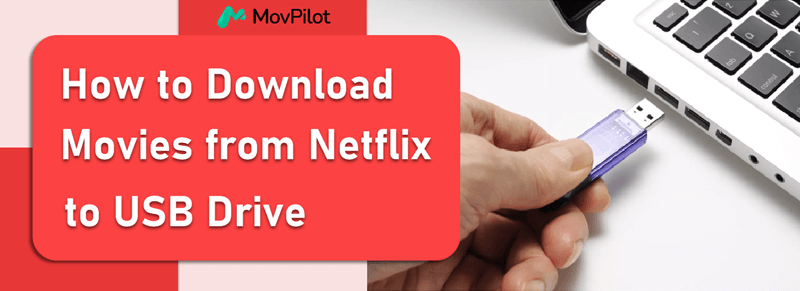
Suositeltu työkalu: MovPilot Netflix Video Downloader
Netflix on salannut kaikki ladatut elokuvat ja TV-ohjelmat varmistaakseen, että niitä voidaan toistaa vain sovelluksessa, mikä estää käyttäjiä siirtämästä Netflix-latauksia USB-asemiin tai muihin laitteisiin. Onneksi voi käyttää MovPilot Netflix Video Downloader ladataksesi ne DRM-vapaina yleisinä videotiedostoina Windows PC:lle tai Macille.
Jälkeen Netflix-elokuvien lataaminen ilman DRM-rajoituksia voit siirtää Netflix-suosikkivideosi USB-asemaan joustavaa toistoa varten. Lisäksi, koska MovPilot tukee tulostuskansion mukauttamista, voit liittää USB-aseman tietokoneeseen ja asettaa sen tulostuskansioksi, jolloin voit lataa Netflix-videoita suoraan USB-tikulle.
🌞 Main Features of MovPilot Netflix Video Downloader
- Muunna Netflix-videot muotoon MP4 tai MKV sisään FHD 1080p korkean resoluution
- Säilyttää Dolby Digital 5.1 surround-ääni erinomaiseen toistoon
- Sisäänrakennettu Netflix-selain, jolla voit etsiä suoraan mitä tahansa Netflix-ohjelmia ja elokuvia
- 5X latausnopeus useiden Netflix-jaksojen lataamiseen yhdessä
- 3 tekstitysvaihtoehtoa: pehmeät tekstitykset, kovat tekstitykset tai ulkoiset tekstitykset
Katsotaanpa nyt, kuinka ladata Netflix-videoita USB-asemaan MovPilot Netflix Video Downloaderin avulla.

Prosessi 1. Lataa Netflix-elokuvat MP4/MKV-muodossa tietokoneelle
Vaihe 1. Kirjaudu Netflixiin MovPilotissa
Lataa MovPilot Netflix Video Downloader ja asenna se tietokoneellesi. Käynnistä se sitten. Tämän jälkeen kirjaudu sisään Netflix-tilillesi, kun sisäänkirjautumisikkuna avautuu.

Vaihe 2. Säädä lähtöasetuksia
Napsauta vaihde -kuvaketta oikeassa yläkulmassa mukauttaaksesi tulostusasetuksia. Voit valita tulostusmuodon, videokoodekin, äänen kielen, tekstityskielen jne.
Erityisesti voit kytkeä USB-aseman tietokoneeseen ja asettaa sen lähtökansioksi, jolloin voit ladata Netflix-elokuvia suoraan USB-tikulle.

Vaihe 3. Etsi ladattavia Netflix-elokuvia/TV-ohjelmia
Palaa etusivulle. Käytössä Lataa moduuli, kirjoita suoraan palkkiin ladattavien Netflix-elokuvien tai TV-ohjelmien nimi ja paina sitten oikealla olevaa hakupainiketta. Lisäksi voit kopioida ja liittää videon URL-osoitteen palkkiin päästäksesi videoon.

Vaihe 4. Lataa elokuvat/TV-ohjelmat siirtääksesi ne USB-asemaan
Napauta lataa -painike on kaikkien Netflix-elokuvien/TV-ohjelmien takana. Kun latausprosessi on valmis, voit napsauttaa Historia moduuli tarkistaaksesi latauksesi ja siirtääksesi ne USB-asemaan.

Prosessi 2. Siirrä Netflix-lataukset tietokoneelta USB-asemaan
Kun olet suorittanut yllä olevat vaiheet, on aika siirtää Netflix-latauksesi tietokoneelta USB-asemaan. Seuraa alla olevaa opetusohjelmaa:
Vaihe 1. Aseta USB-asema tietokoneeseen.

Vaihe 2. Vuonna "Historia" MovPilot Netflix Video Downloader -moduulia, napsauta kansio -kuvaketta etsiäksesi Netflix-lataukset tietokoneeltasi.

Vaihe 3. Vedä Netflix-latausten tiedostot USB-asemaan tai kopioi ja liitä ne USB-aseman kansioon. Irrota sitten USB-asema turvallisesti. Voit nyt säilyttää ne Netflix-lataukset ikuisesti ja nauttia niistä milloin tahansa ja missä tahansa.
Usein kysytyt kysymykset Netflix-elokuvien lataamisesta USB-asemaan
Onko Netflix-elokuvien lataaminen USB:lle laitonta?
Netflix-elokuvien lataaminen USB-asemaan henkilökohtaiseen käyttöön on laillista useimmilla lainkäyttöalueilla. On kuitenkin tärkeää muistaa, että ladatun Netflix-sisällön käyttäminen kaupallisiin tarkoituksiin, kuten sen myymiseen tai jakeluun, voi rikkoa paikallisia tekijänoikeuslakeja. Varmista aina, että käytät ladattua sisältöä vastuullisesti ja Netflixin käyttöehtojen mukaisesti.
Kuinka katson Netflixiä USB:n kautta?
Voit katsoa Netflixiä USB-aseman kautta käyttämällä älytelevisiota tai pelikonsolia, joka tukee USB-toistoa. Lataa ensin Netflix-elokuvat tai TV-ohjelmat USB-asemaan MovPilot Netflix Video Downloaderin kautta. Poista sitten USB-asema tietokoneesta ja aseta se television USB-porttiin. Käytä television mediasoitinta tai sisäänrakennettua ohjelmistoa päästäksesi ja toistaa Netflix-sisältöä televisiossa suoraan USB-muistitikulta.
Viimeiset sanat
Nyt kun olet oppinut kattavan tavan ladata Netflix-elokuvia USB-muistitikulle, MovPilot Netflix Video Downloader erottuu lopullisena ratkaisuna. Se rikkoo Netflix-elokuvien DRM-rajoitukset, jolloin voit helposti siirtää Netflix-latauksesi USB-levylle tai jopa ladata Netflix-elokuvia suoraan USB-asemaan. Lataa ja käytä MovPilotia nyt nauttiaksesi Netflix-elokuvista vapaasti USB-tikulla!
MovPilot Netflix Video Downloader
Lataa Netflix-elokuvia ja -ohjelmia katsoaksesi offline-tilassa helposti!







